Reklāma
Kāds ir labākais PDF printeris operētājsistēmai Windows? Mēs noskaidrojām 7 populārākās iespējas.
Tas ir sava veida šokējoši drukāšanai operētājsistēmā Windows 8 nav PDF opcijas Drukāšana ir mainījusies operētājsistēmā Windows 8: lūk, kas jums jāzinaDrukāšana ir mainījusies operētājsistēmā Windows 8 - tagad katrā modernajā lietotnē ir standarta drukāšanas veids. Tomēr, tāpat kā daudzas lietas par jauno Microsoft interfeisu, drukāšana daudziem lietotājiem nav uzreiz intuitīva, ... Lasīt vairāk ; Mac un Linux lietotājiem tā jau gadiem ilgi ir bijusi pēc noklusējuma. Windows lietotājiem joprojām ir nepieciešama speciāla programmatūra, piemēram, Adobe Acrobat Pro, un tam visam ir dažādas kvalitātes.
PDF printeri ļauj saglabāt visus failus, kurus varat izdrukāt kā PDF, tas nozīmē, ka jebkurš uz Zemes esošais dators to var atvērt bez lielām grūtībām. Tā kā šīs programmas maskējas kā parastie printeri, varat tās izmantot, lai izveidotu PDF failu jebkurā programmā, kas ļauj drukāt. Mēs jums esam parādījuši
kā drukāt uz PDF operētājsistēmā Windows 8 Kā drukāt uz PDF no Windows 8 darbvirsmas un mūsdienu lietotnēmTas ir digitālais laikmets, un jums vajadzētu pārtraukt drukāšanu uz papīra! Tā vietā drukājiet uz PDF. Šajā rakstā īsumā apskatītas PDF priekšrocības salīdzinājumā ar papīru un parādīts, kā Windows 8 drukāt uz PDF. Lasīt vairāk , taču šāda programmatūra nekādā ziņā nav jauna: jūs to varat izmantot jebkurā Windows versijā.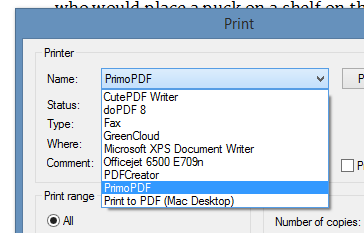
Kā redzat, es instalēju ķekars šo programmu - zinātnei. Mani rezultāti ir zemāk. Es jums parādīšu viņu dialogus un to, kā izskatās faili, kurus viņi izvada.
Es nolēmu izmantot Krisa Koentges izcilo rakstu Hokeja orākuls kā manu dokumenta paraugu, jo tas ir fantastiski (un tāpēc, ka vasara ir nomācoša sezona, nav hokeja un piepildīta ar karstumu).
GudrsPDF: Vienkāršs un efektīvs
Ar viegli atcerējamu vārdu un vienkāršu saskarni CutePDF ir stabila opcija. Kad ir laiks drukāt, jums tiks prasīts tikai tas, kur vēlaties saglabāt savu PDF. Tas ir vienkārši, protams, bet, iespējams, tas ir viss, ko vēlas vairums cilvēku.
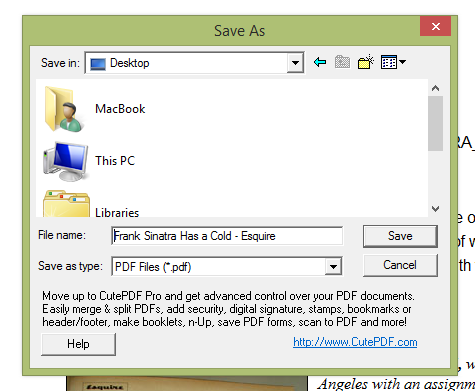
Iegūtie faili izskatās tieši tādi, kādus es gaidīju, komplektācijā ar iegultiem fontiem.

CutePDF ir ērti lietojams - vienkārši instalējiet to un izmantojiet to, kad tas jums nepieciešams.
Negatīvie: Crapware.
Kādas ir apakšējās puses? Saglabāšanas dialoglodziņā, kā parādīts iepriekš, ir neliela reklāma. Tas nav liels darījums, bet daži varbūt izvēlas to neredzēt.
Tomēr lielāka problēma ir crapware, kuru CutePDF mēģina instalēt instalēšanas laikā.

Esiet piesardzīgs, kur noklikšķināt, pretējā gadījumā jūs, iespējams, izmantojat Ask.com.
doPDF: Pieskarieties vēl kontrolei
Ja plānojat izdrukāt PDF failu vēlāk, jums vajadzēs augstas kvalitātes attēlus - ja nē, jūs varētu izvēlēties mazāku failu. Bezmaksas lietotne doPDF sniedz jums vienkāršu veidu, kā kontrolēt PDF izmēru, kā arī var pārslēgt fontu iegulšanu.
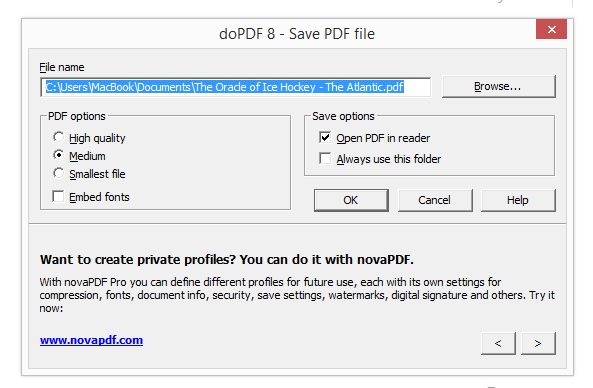
Iegūtais fails nedaudz izskatīsies, ja, protams, izvēlēsities nevis iegult fontus, bet, ja vēlaties, lai doPDF būtu opcijas, tā ir jūsu izvēles iespēja.

Negatīvās puses: nav daudz.
Šeit nav daudz sūdzēties. Kā redzat iepriekš, opciju lodziņā ir maza reklāma. Šī programma arī noklusē fontu neiegulšanu, kā rezultātā var izveidoties daži jocīga izskata PDF faili, taču to var labot, noklikšķinot uz izvēles rūtiņas.
Iepriekš minētās programmas ļauj jums izveidot PDF failu, bet kā būtu, ja vēlaties kontrolēt šī faila metadatus? Šī ir galvenā priekšrocība, ko piedāvā atvērtā koda PDF printeris PDFCreator. Drukājot jums ir iespēja pievienot autoru un citu informāciju.
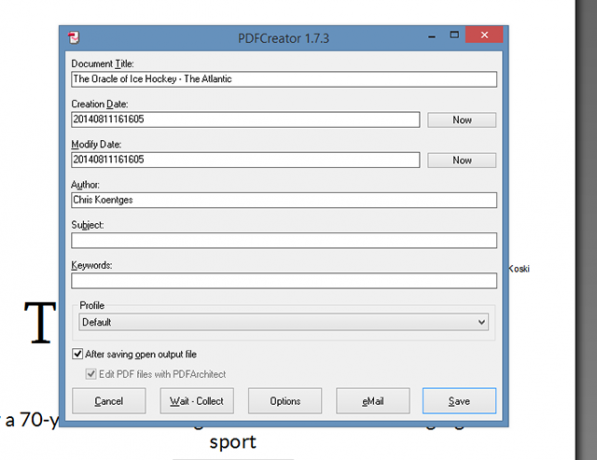
Ir arī poga, lai ātri pievienotu failu e-pastam, ja izmantojat galddatora e-pasta klientu. Paši faili izskatās tieši tā, kā jūs varētu gaidīt.
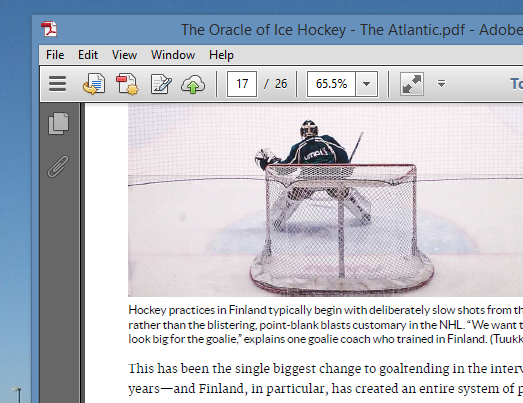
Negatīvie: vēl vairāk Crapware
Neskatoties uz to, ka PDFCreator ir atvērts avots, tam ir šķebinošs reklāmprogrammatūru ieradums. Jūs varat izlasīt garo vēsturi Wikipedia, un instalēšanas procesā noteikti pievērsiet uzmanību.
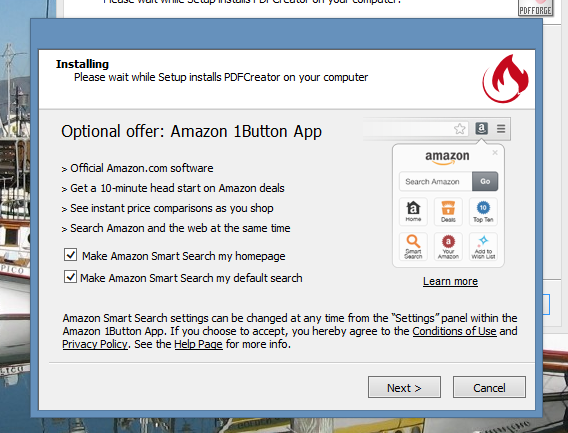
Ir arī vērts atzīmēt, ka PDFCreator izmanto Ghostscript lai izvadītu failus.
FreePDF: Vietne vācu valodā, efektīva programmatūra
FreePDF, ko piedāvā vācu vietne, tikpat labi darbojas arī angļu lietotājiem. Izmantojiet to, un jūs redzēsit šo dialoglodziņu:
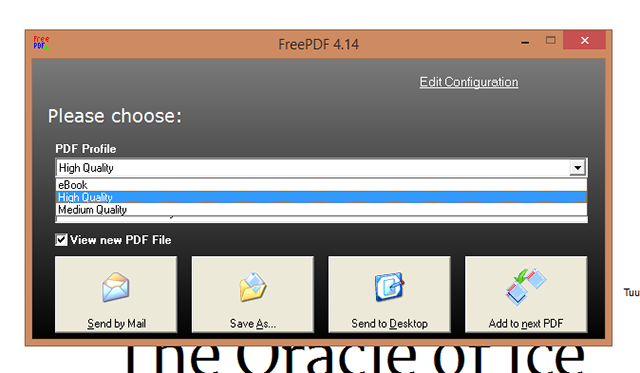
Tāpat kā doPDF, jūs varat kontrolēt kvalitāti. Ja vēlaties, varat arī eksportēt uz e-pastu vai saglabāt darbvirsmā. Faili izskatās lieliski.
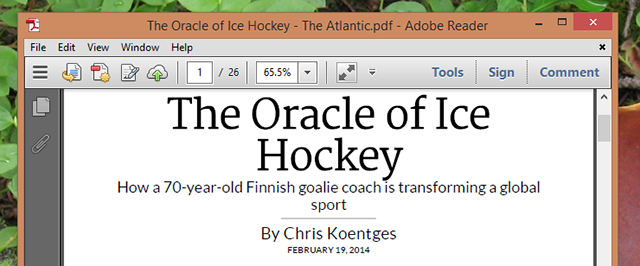
Tāpat kā dažas no citām šeit esošajām programmām, arī FreePDF ir nepieciešams Ghostscript palaišana, taču šai programmai nav citu būtisku negatīvo iespēju.
Un tagad par kaut ko pavisam citu. GreenCloud nav tikai PDF printeris: tā ir programma, kas paredzēta, lai mainītu drukāšanas veidu pilnībā. Ideja ir redzēt šo logu katru reizi, kad plānojat kaut ko izdrukāt:
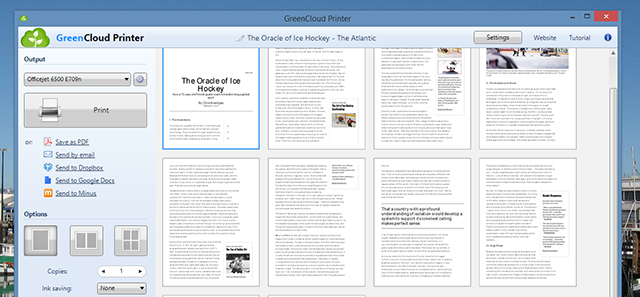
No šejienes jūs varat viegli saglabāt PDF formātā un pat augšupielādēt tieši Dropbox vai Minus.
Programmatūra veic dažas izmaiņas jūsu dokumentos, lai tie patērētu mazāk tintes - vismaz tā ir teorija. Iespējams, šī iemesla dēļ raksts, kuru es izdrukāju, neizskatījās tik izteiksmīgs kā citi - fonts tika aizstāts ar kaut ko plānāku.

Negatīvie: ierobežota drukāšana, kā arī trafareti
Es gribēju patikt GreenCloud, es tiešām to izdarīju. Bet šīs programmas instalētājs vienkārši nevarēja dot mājienu: tas mēģināja instalēt tik daudz crapware, ka nespēju tam noticēt. Noraidīt vienu piedāvājumu; redzēt citu.
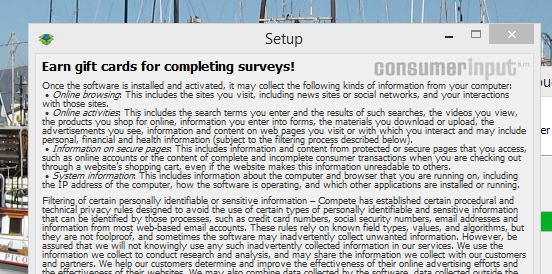
Tas nebūtu liels darījums, bet izrādās, ka programmatūras bezmaksas versijas ierobežojums ir 10 lapas. Tas man ir milzīgs mīnuss, un es ieteiktu jums to izlaist tikai šī iemesla dēļ.
Tomēr interfeiss ir diezgan jauks - atšķirībā no visa cita, ko mēģināju. Šī iemesla dēļ es domāju, ka es to norādīšu, taču esiet gatavi krāpnieciskai pieredzei, ja vien nevēlaties to samaksāt.
PrimoPDF: Daudz iespēju
Tīrs un vienkāršs tas nav: mēģiniet izdrukāt failu uz PDF, un jūs redzēsit šo saskarnes jucekli.

Vietas ir daudz iztērētas, taču tas, kas tiek labi izmantots, sniedz visu veidu iespējas. Ir iestatījumi dažādiem kvalitātes līmeņiem, un jūs varat mainīt metadatus. Varat arī aizsargāt savu dokumentu ar paroli, kaut ko tādu šeit neviena cita programma nepiedāvā - tas varētu izrādīties noderīgs, ja regulāri drukājat rēķinus vai citu drošu informāciju.
Jā, es daudz sūdzējos par saskarni, taču patiesībā tas dod jums daudz iespēju. Izeja arī izskatās lieliski.
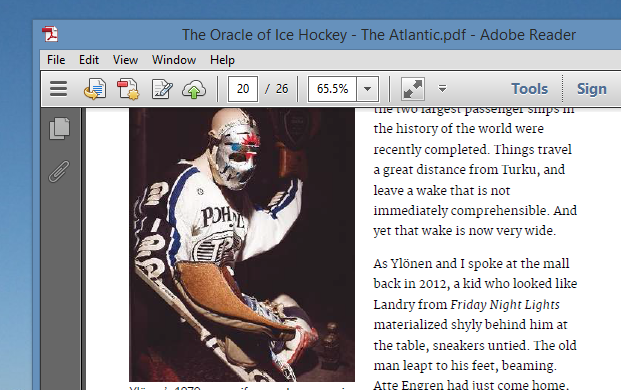
Negatīvie: Nepieciešams .NET, ir neglīts
Tas nav liels darījums, taču, lai instalētu šo programmu, jums būs jāinstalē .NET. Šis un pārblīvētais lietotāju dialogs man bija kā atslēgums, bet, iespējams, jums tas nebija svarīgi.
TinyPDF: Vienkāršs, bet novecojis
TinyPDF ir pareizi nosaukts: lejupielāde ir tikai puse megabaita, kas nozīmē, ka tā ir maza. Daudzi lietotāji šo programmatūru zvēr līdz pat šai dienai, un, ja jūs izmantojat 32 bitu mašīnu, jūs varētu vēlēties to izmēģināt. Es tomēr nevarētu.
Negatīvie: nedarbosies ar jaunākiem datoriem

Es to nevarēju izmēģināt, jo manā datorā darbojas Windows 64 bitu versija - un TinyPDF neatbalsta šādus datorus. Tas nozīmē, ka, ja datoru iegādājāties dažu pēdējo gadu laikā, jūs, iespējams, nevarat to izmantot. Neļaujiet sevi apmānīt no lietotnes vietnes: ja mēģināt instalēt 64 bitu mašīnā, jūs tiksit novirzīts uz komerciālas programmas vietni. TinyPDF bezmaksas versija nedarbojas jaunos datoros.
Kas ir labākais?
Jums varētu rasties jautājums: kāda šeit ir labākā izvēle? Es labprāt uzzinātu, kurš jums patīk, tāpēc atstājiet savas domas komentāros zemāk - it īpaši, ja esmu aizmirsis kaut ko gan bezmaksas, gan izmantojamu.
Bet, ja vēlaties, lai es jums pastāstītu, kas ir labākais, man jāsaka: tas tiešām ir atkarīgs no tā, ko jūs meklējat. Es gribu vienkāršu veidu, kā izveidot PDF failu, tāpēc man vispiemērotākās ir tādas nelielas iespējas kā CutePDF un doPDF. Ja vēlaties saņemt atbalstu PDF drošībai, izmantojiet PrimoPDF; Ja vēlaties metadatu vadību, izmantojiet PDF Creator. Ja jūs ienīst crapware, izmantojiet doPDF vai FreePDF - abi ir tīri. Tas ir kauns, ka daudzās citās lietotnēs ir iekļauti crapware, taču instalēšanas laikā pievērsiet uzmanību, un jums vajadzētu būt labi.
Ak, un, ja jūs mēģināt izdrukāt tīmekļa lapu, apsveriet iespēju to izmantot grāmatzīmes, kas noņem tīmekļa krokas 3 vienkāršas grāmatzīmes, lai izdrukātu jaukas tīmekļa lapas bez kroplēmInformācijas drukāšana no tīmekļa bieži ir izaicinājums, jo vietnes ir apmestas ar sāniem, attēliem, reklāmām un citiem neizdrukātiem elementiem. Tas, kas vietnei izskatās fantastiski, ir īsta vilkme drukājot, jo visi ... Lasīt vairāk tīrākai drukāšanai. Sānjoslas PDF failos neizskatās lieliski.
Džastins Pots ir tehnoloģiju žurnālists, kurš atrodas Portlendā, Oregonas štatā. Viņš mīl tehnoloģijas, cilvēkus un dabu un cenšas izbaudīt visus trīs, kad vien iespējams. Šobrīd varat tērzēt ar Džastinu vietnē Twitter.